W sieci istnieje wiele połączeń audio i wideo. Jak wybrać aplikację do łączenia audio i wideo, która odpowiada Twoim potrzebom? W związku z tym ten post przedstawia 7 metod łączenia dźwięku i wideo w jedno bez utraty jakości.
Dlaczego musisz połączyć audio i wideo w jeden plik? Istnieje wiele sytuacji, w których trzeba połączyć wideo i audio w jedno.
- Jeśli chcesz dodać muzykę w tle do filmu, musisz użyć edytora wideo, aby połączyć je w jeden.
- Czasami strumienie wideo i audio w filmie są przechowywane oddzielnie. Musisz więc połączyć strumienie audio i wideo, aby odtwarzać je normalnie na swoim urządzeniu.
- Oryginalna ścieżka dźwiękowa w filmie musi zostać wyciszona z powodu złej jakości.
- ……
Część 1. Jak połączyć audio i wideo w jedno w systemie Windows
Teraz zaczynajmy!
MiniTool MovieMaker
MiniTool MovieMaker to prosty, ale potężny edytor wideo, który ma wszystkie funkcje potrzebne do podstawowej edycji wideo, a także oferuje zaawansowane narzędzia do edycji, takie jak korekcja kolorów, odwracanie itp.
Jako edytor wideo może łączyć pliki wideo i audio w jeden plik z dużą prędkością bez utraty jakości. Możesz go również użyć do usunięcia ścieżki audio z wideo, wyodrębnienia ścieżki MP3 z wideo, podzielenia/przycięcia/wycięcia wideo, przyspieszenia/zwolnienia wideo, odwrócenia wideo i wielu innych.
Jest przyjazny dla użytkownika. Jeśli chcesz tylko scalić pliki, to oprogramowanie do edycji wideo z pewnością spełni Twoje potrzeby.
Postępuj zgodnie z instrukcjami, aby połączyć audio i wideo w jeden film.
Krok 1. Uruchom MiniTool MovieMaker
Pobierz MiniTool MovieMaker, uruchom go i zakończ instalację. Kliknij Rozpocznij teraz, aby otworzyć oprogramowanie.
Krok 2. Importuj wideo i audio
Zamknij wyskakujące okienko, aby uzyskać główny interfejs użytkownika. Na karcie Multimedia kliknij Importuj pliki multimedialne aby załadować potrzebny plik wideo i audio.
Przeciągnij i upuść wideo na oś czasu. Następnie wybierz plik audio i kliknij + aby dodać go do osi czasu.
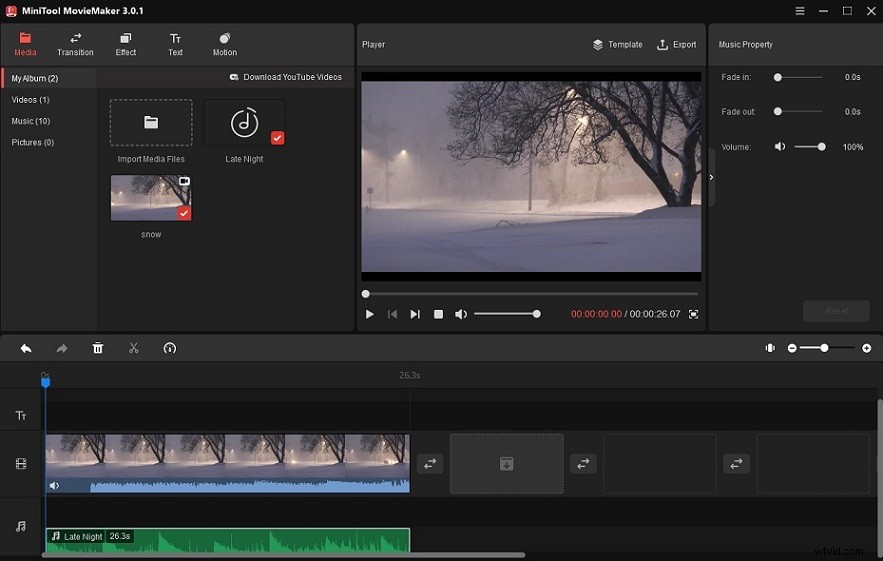
Krok 3. Edytuj wideo i audio (opcjonalnie)
Następnie możesz wyciszyć wideo, dodać tekst do wideo, zastosować efekt zanikania na ścieżce dźwiękowej itp.
- Wycisz :aby pozbyć się oryginalnej ścieżki dźwiękowej z filmu, wybierz film na osi czasu i kliknij ikonę głośnika aby wyłączyć dźwięk wideo.
- Dodaj tekst :kliknij Tekst i wybierz swój ulubiony szablon tekstowy z biblioteki tekstów. Przeciągnij i upuść go na ścieżce tekstowej. Pojawi się panel Właściwości tekstu, wprowadź tekst, zmień typ czcionki, kolor, rozmiar, krycie itp. Przenieś tekst do żądanej pozycji w ramce wideo i skróć lub wydłuż czas trwania tekstu na osi czasu.
- Zastosuj efekty zanikania :Aby dźwięk był lepszy, możesz zastosować do dźwięku efekty pojawiania się i ściemniania. Upewnij się, że wybrano ścieżkę dźwiękową. Przejdź do panelu Właściwości muzyki, przeciągnij Zanikanie i Zanikanie suwaki po prawej stronie, aby zastosować efekty zanikania.
- Podziel :jeśli chcesz podzielić plik wideo lub audio, po prostu wybierz wideo lub audio, które chcesz wyciąć, przesuń głowicę odtwarzania w miejsce docelowe i kliknij ikonę nożyczek na głowicy. Następnie plik wideo lub audio zostanie pocięty na dwie części. Wybierz część, której nie chcesz i kliknij ikonę kosza .
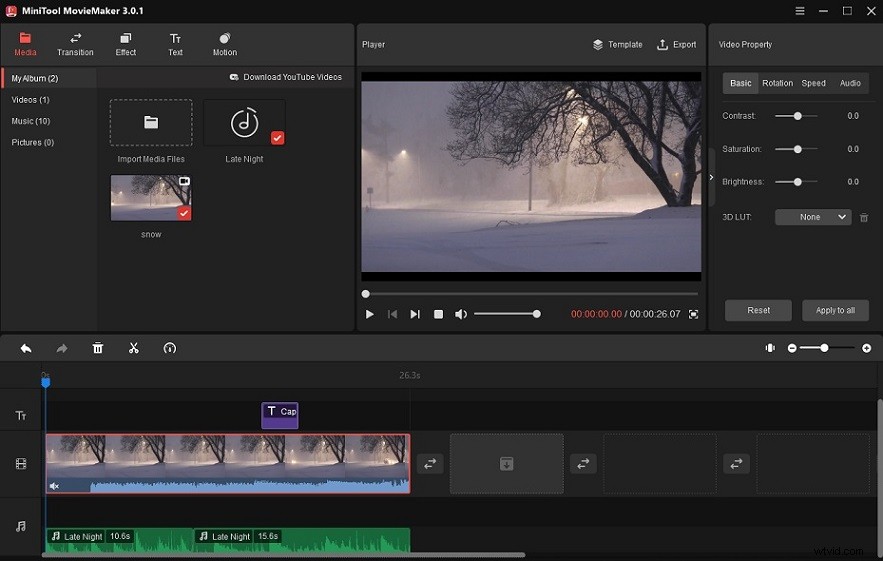
Krok 4. Eksportuj wideo
Po zakończeniu edycji kliknij Odtwórz przycisk, aby wyświetlić podgląd wideo. Jeśli jesteś zadowolony z wyniku, kliknij Eksportuj . Jeśli nie, kontynuuj edycję filmu.
W oknie Eksportuj możesz edytować nazwę, zmienić format wyjściowy, wybrać nową ścieżkę zapisu i dostosować jakość wideo.

Na koniec kliknij Eksportuj w prawym dolnym rogu, a MiniTool MovieMaker rozpocznie łączenie plików wideo i audio. Po zakończeniu procesu kliknij Znajdź cel aby sprawdzić plik.
Zdjęcia Microsoft
Innym połączeniem wideo i audio dla użytkowników systemu Windows jest Microsoft Photos. Aplikacja Zdjęcia to bezpłatna przeglądarka zdjęć, edytor zdjęć i edytor wideo dołączony do systemu Windows 8/8.1/10/11. Obsługuje łączenie, dzielenie, przycinanie, obracanie i zmianę prędkości wideo. Wszystkie powszechnie używane narzędzia do edycji można znaleźć w tym programie.
Do wyboru jest sporo animowanych stylów tekstu, filtrów, efektów ruchu, efektów 3D.
Dzięki niemu możesz szybko połączyć audio i wideo w wideo MP4.
Oto jak połączyć MP4 i MP3 w jeden film za pomocą aplikacji Zdjęcia.
Krok 1. Na pasku zadań kliknij ikonę wyszukiwania i wpisz „zdjęcia”. Otwórz aplikację Zdjęcia.
Krok 2. Kliknij Edytor wideo na górnym pasku menu i utwórz nowy projekt wideo, klikając Nowy projekt wideo przycisk.
Krok 3. Następnie zobaczysz wyskakujące okienko z prośbą o nazwanie swojego filmu. Nadaj filmowi nazwę i kliknij OK .
Krok 4. Teraz możesz zaimportować wideo z komputera. Kliknij + Dodaj w bibliotece projektów i wybierz Z tego komputera . Wybierz film i kliknij Otwórz . Przeciągnij wideo z biblioteki projektów do scenorysu.
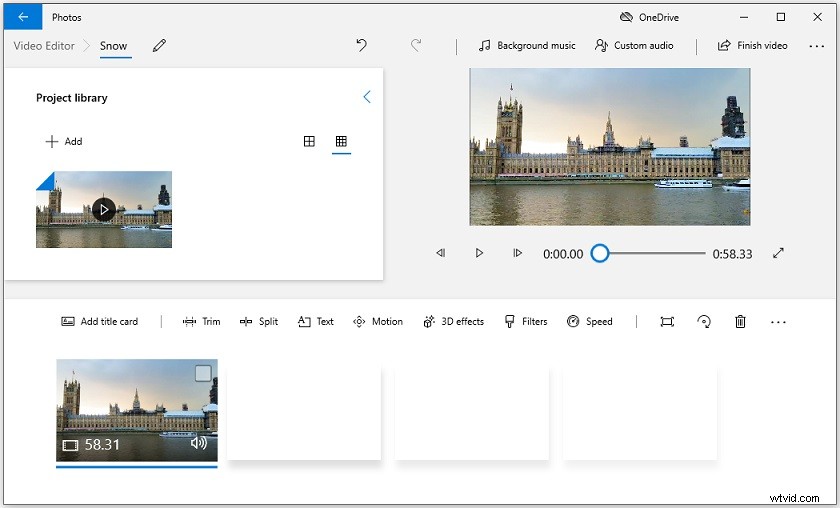
Krok 5. Następnie możesz wprowadzić pewne zmiany w importowanym filmie zgodnie z własnymi potrzebami.
Krok 6. Następnie możesz dodać ścieżkę audio do wideo. Znajdź Niestandardowy dźwięk opcję nad oknem podglądu i dotknij go. Kliknij + Dodaj plik audio aby zaimportować ścieżkę audio.
Krok 7. Aplikacja Zdjęcia pozwala przyciąć początkową lub końcową część pliku audio, dostosować głośność oraz zastosować efekty pojawiania się i zanikania.
Kliknij ikonę głośnika , zobaczysz opcje zmiany głośności i dodawania efektów zanikania. Edytuj klip audio i kliknij Gotowe .
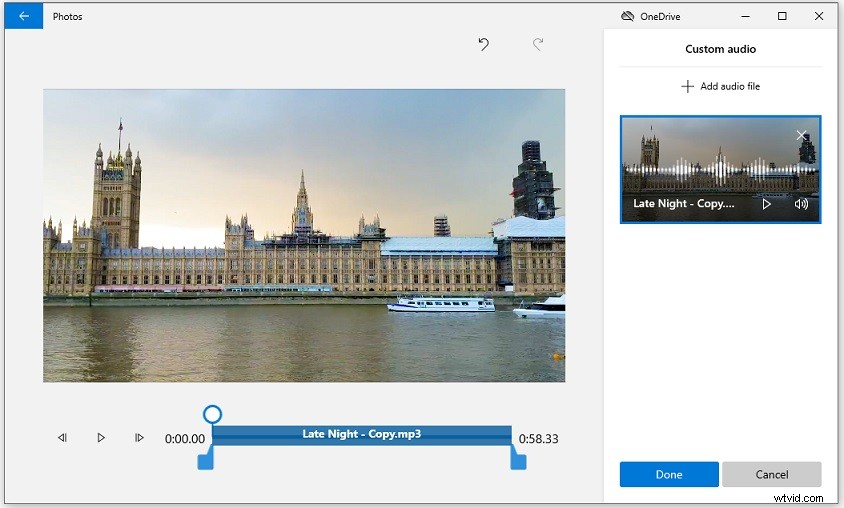
Krok 8. Kliknij Zakończ wideo . Wybierz żądaną jakość wideo i kliknij Eksportuj aby połączyć wideo i audio w MP4.
FFmpeg
FFmpeg to program służący do transkodowania formatów i edycji wideo. Może przetwarzać wsadowo wiele plików wideo i łączyć oddzielne pliki audio i wideo w jeden.
Jeśli znasz FFmpeg, ta metoda pozwoli Ci zaoszczędzić czas i wysiłek.
Otwórz Wiersz Poleceń, wpisz następującą linię poleceń:
FFmpeg -i video.mp4 -i audio.wav -c:v copy -c:a plik_wyjściowy aac.mp4
-i wideo.mp4 oznacza wejściowy plik wideo.
-i audio.wav jest wejściowym plikiem audio.
-c:v skopiuj oznacza, że skopiuj strumień wideo z wejściowego wideo do pliku wyjściowego.
-c:a aac oznacza, że wybierz wszystkie strumienie audio z wejściowego pliku audio i zakoduj wyjściowe wideo za pomocą AAC. Jeśli chcesz scalić audio i wideo bez ponownego kodowania, użyj -c:a copy .
Część 2. Jak połączyć audio i wideo w jeden na Macu
Aby połączyć wideo i audio na Macu, możesz użyć iMovie i VLC.
iMovie
Dzięki iMovie nie musisz instalować innych aplikacji do łączenia wideo i audio na komputerze Mac. iMovie to aplikacja do edycji wideo, która jest preinstalowana na urządzeniach Apple, w tym na Macu, iPadzie i iPhonie. Może importować i eksportować filmy do 4K.
Dzięki mnóstwu fajnych filtrów, szablonów filmowych, ścieżek dźwiękowych i efektów specjalnych, takich jak zielony ekran, podzielony ekran, obraz w obrazie, możesz używać iMovie do tworzenia profesjonalnie wyglądających filmów.
Zobaczmy, jak połączyć dźwięk i wideo w iMovie.
Krok 1. Otwórz aplikację iMovie na komputerze Mac i zaimportuj plik wideo. Dodaj klip do osi czasu.
Krok 2. Przełącz na Dźwięk wybierz żądane źródło z Muzyka , Efekty dźwiękowe lub GarageBand . Przeglądaj ścieżki audio i przeciągnij docelową na oś czasu.
Krok 3. Edytuj klip audio zgodnie z potrzebami.
Krok 4. Na koniec przejdź do Udostępnij> Plik aby wyeksportować wideo. Możesz też przesłać film do YouTube.
VLC
VLC, jeden z najpopularniejszych odtwarzaczy multimedialnych, obsługuje różne odtwarzanie multimediów. Może również pełnić funkcję konwertera wideo. Ale jest jedna funkcja, której możesz nie wiedzieć o VLC, to znaczy obsługuje dodawanie dźwięku do wideo. Możesz dodać ścieżkę dźwiękową do wideo i połączyć je w jeden plik.
Poza tym VLC umożliwia wyodrębnianie dźwięku z DVD, odtwarzanie DVD, przesyłanie strumieniowe filmów online, nagrywanie wideo itp.
Jak połączyć audio i wideo w VLC? Wykonaj następujące kroki:
Krok 1. Otwórz VLC. Jeśli nie masz odtwarzacza multimedialnego VLC, przejdź do jego oficjalnej strony internetowej i pobierz go.
Krok 2. Kliknij Multimedia i wybierz Otwórz wiele plików…
Krok 3. Kliknij Dodaj aby zaimportować wideo z komputera do VLC.
Krok 4. Znajdź Pokaż więcej opcji w lewym dolnym rogu okna i sprawdź to. Następnie zaznacz pole Odtwarzaj inne multimedia synchronicznie (dodatkowy plik audio…) .
Krok 5. Kliknij Przeglądaj i dodaj plik audio, który chcesz połączyć z wideo. Kliknij Wybierz .
Krok 6. Kliknij ikonę strzałki w dół aby wyświetlić listę rozwijaną i wybierz Konwertuj .
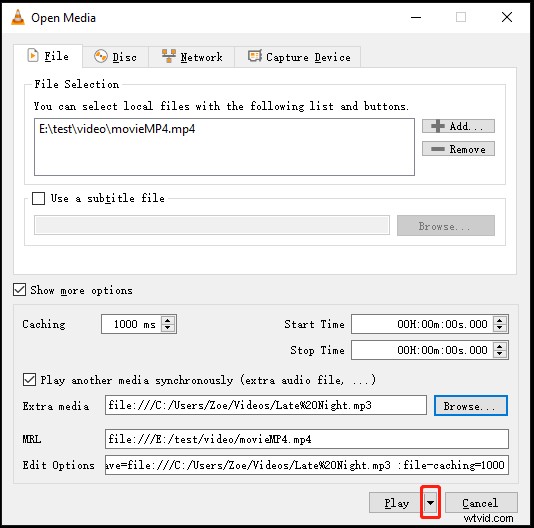
Krok 7. Kliknij ikonę klucza aby edytować wybrany profil (lub utworzyć nowy profil). Przejdź do Kodek audio upewnij się, że Dźwięk opcja jest zaznaczona. Jeśli chcesz zachować dźwięk wideo, zaznacz opcję Zachowaj oryginalną ścieżkę dźwiękową . Kliknij Zapisz .
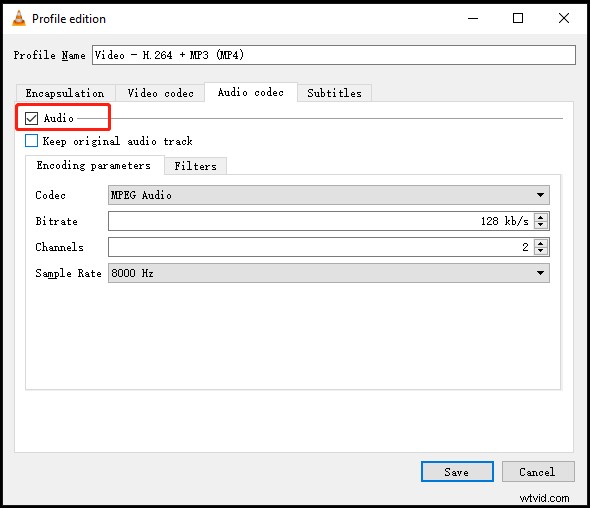
Krok 8. Wybierz folder zapisu dla przekonwertowanego wideo i naciśnij Start przycisk. Proces łączenia zostanie wykonany za kilka sekund lub minut.
Część 3. Jak połączyć audio i wideo w jeden online
Ta część pokaże Ci, jak połączyć wideo i audio online za pomocą dwóch darmowych konwerterów online.
Konwerter online
Online Converter może przetwarzać pliki wideo i audio online za darmo, takie jak łączenie audio i wideo, kompresowanie wideo, zmiana rozmiaru wideo, naprawa wideo, stabilizacja wideo itp. Obsługuje następujące formaty:MP4, MKV, AVI, WMV, VOB, MTS, M2TS , ASF, WebM, 3GP, RMVB, FLV, MOV, MP3, WAV, MIDI, WMA.
Jak połączyć wideo i audio online? Oto jak:
Krok 1. Odwiedź witrynę Online Converter:https://www.onlineconverter.com/.
Krok 2. Przejdź do Konwertera wideo> Dodaj dźwięk do wideo .
Krok 3. Prześlij pliki wideo i audio z komputera. Następnie wybierz opcję scalania „Zamień dźwięk w wideo” lub „Zachowaj dźwięk w wideo”.
w razie potrzeby zmień głośność lub pozycję dźwięku. Potwierdź, klikając Dodaj .
Krok 4. Po zakończeniu konwersji pobierz plik wideo na komputer.
Głos2v
Voice2v oferuje wiele narzędzi online do edycji i konwersji wideo. Możesz dodawać muzykę do wideo, przycinać wideo/audio, konwertować audio na wideo, tworzyć wideo ze zdjęciami, konwertować wideo na GIF itp.
Oto jak połączyć audio i wideo online za pomocą Voice2v.
Krok 1. Otwórz stronę:https://voice2v.com/.
Krok 2. Stuknij w Dodaj muzykę do wideo .
Krok 3. Kliknij Prześlij swój film aby dodać plik wideo i przesłać plik audio.
Krok 4. Stuknij w DODAJ DŹWIĘK DO WIDEO TERAZ a Voice2v zacznie łączyć twoje pliki.
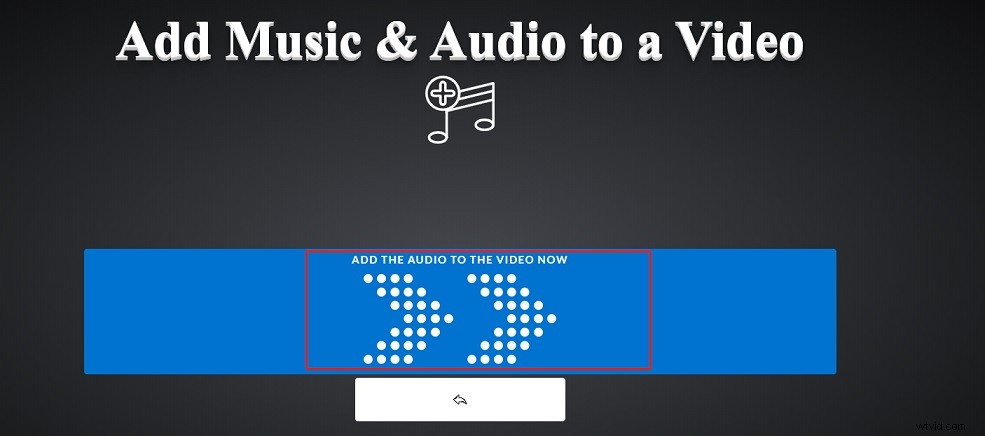
Krok 5. Pobierz wideo.
Wniosek
Dzięki powyższym połączeniom wideo i audio możesz łatwo połączyć audio i wideo w jeden plik. Jeśli chcesz zachować oryginalną jakość podczas łączenia plików, MiniTool MovieMaker to świetny wybór. Zapewnia dużą szybkość konwersji i oferuje wiele narzędzi do edycji.
Jeśli masz jakiekolwiek pytania lub sugestie dotyczące programu MiniTool MovieMaker, zostaw komentarz lub skontaktuj się z nami pod adresem [email protected].
